La mayoría de las personas viven una vida en la que ingresan varias contraseñas en aplicaciones y sitios web cada día para hacer su trabajo. Todos hemos olvidado una contraseña de vez en cuando, y en la mayoría de los casos olvidar la contraseña no es demasiado traumática porque podemos solicitar un reinicio por correo electrónico u otra forma. Pero perder su contraseña de ID de Apple (también conocida como su «contraseña de iCloud») es un caso en el que olvidarla puede ser devastadora y complicada.
Su ID de Apple es el rey de todas sus contraseñas en las que se trata de sus computadoras Apple, sus iPhones, iPads, Apple TV y otros dispositivos. Los usuarios de iPhone y Mac deben ingresar sus detalles de ID de Apple al comprar una aplicación, acceder al correo electrónico de iCloud e iniciar sesión en otros servicios de Apple. En términos generales, esta es la contraseña que lo engancha en su vida digital con Apple sin acceso a su cuenta de Apple, podría perder todos sus datos, incluidas las fotografías preciadas y cualquier música y película que haya comprado en las diversas tiendas de Apple.
Pero sucede. Quizás te confundiste cuando Apple te hizo cambiar a una nueva contraseña; Tal vez elegiste uno que fue demasiado complicado para recordar, o tal vez ha pasado un tiempo desde la última vez que lo usaste. Cualquiera sea la razón, olvidar la contraseña de su cuenta de ID de Apple puede ser un dolor grave, por lo que vamos a explicar cómo restablecerla.
Si tiene muchos problemas para recordar las contraseñas, eche un vistazo a nuestro redondeo de los mejores administradores de contraseñas.
Antes de comenzar, cubramos rápidamente dos escenarios ligeramente diferentes. Primero, su contraseña podría no funcionar porque Apple ha bloqueado por razones de seguridad; Quizás se ha intentado hackearlo. Si esto le sucede, pruebe este tutorial: cómo desbloquear una ID de Apple deshabilitada.
O es posible que haya comprado un iPhone, iPad u otro dispositivo Apple de segunda mano, o que lo haya heredado de un pariente, luego descubrió que la contraseña antigua y la identificación de Apple no se han disociado de ella. En este caso, debe pedirle al propietario anterior que elimine el dispositivo de su cuenta de Apple iCloud, que pueden hacer utilizando la aplicación Find My App, o yendo a iCloud.com/Find, iniciando sesión y eliminando el dispositivo anterior.
Si esperaba poder pedirle a Apple para que la piratería de Ayuda que olvidó Apple ID para decepción: Apple no puede recuperar o restablecer la contraseña en cualquier circunstancia.
Sin embargo, no todo se pierde, es posible restablecer su ID de Apple, y la buena noticia es que a lo largo de los años, Apple ha simplificado este proceso y, siempre y cuando haya configurado la autenticación de dos factores, cambie su contraseña de ID de Apple debería ser muy simple.
Nota: Una vez que haya cambiado su contraseña de ID de Apple, deberá actualizarla en la configuración de iCloud en cualquier dispositivo Apple que posea.
Cómo restablecer su contraseña de ID de Apple usando su correo electrónico
Debería poder restablecer fácilmente su contraseña de ID de Apple utilizando su correo electrónico y número de teléfono registrado si visita iforgot.apple.com, el sitio web de Apple diseñado específicamente para este propósito.
Deberá conocer el correo electrónico y el número de teléfono asociados con su ID de Apple. También necesita la contraseña para su Mac, o Face ID, Touch ID o su código de acceso numérico para su iPhone o iPad, dependiendo del dispositivo que use.
Sigue estos pasos:
- Visite iforgot.apple.com.
- Ingrese su dirección de correo electrónico en el archivo de su cuenta de ID de Apple y escriba el código CAPTCHA.
- Ingrese su número de teléfono.
- Recibirá una notificación en sus dispositivos (como su iPhone, iPad o Mac).
- Haga clic en la notificación en el dispositivo de su elección para permitir que se restablezca la contraseña.
- Deberá autenticarse con la contraseña de su dispositivo (como su cara a través de Face ID, su huella digital a través de Touch ID o su contraseña numérica, lo que use para desbloquear ese dispositivo).
- Ingrese una nueva contraseña.
- Confirme la nueva contraseña para su cuenta de ID de Apple.
Después de usar iforgot.apple.com, puede configurar una nueva contraseña para su ID de Apple.
Fundición
¿Necesita ayuda para obtener una contraseña segura y segura? Lea nuestros consejos para fortalecer aún más sus contraseñas.
Cómo restablecer una contraseña de ID de Apple en Mac
Si lo único que sabe es la contraseña para la Mac que se adjunta a la misma ID de Apple, aún puede restablecer la contraseña muy fácilmente.
- Vaya a la configuración del sistema (anteriormente conocida como preferencias del sistema).
- Seleccione la cuenta de Apple.
- Seleccione Iniciar sesión y seguridad.
- Haga clic en Cambiar contraseña.
- Ingrese la contraseña de su Mac.
- Ingrese y verifique su nueva contraseña.
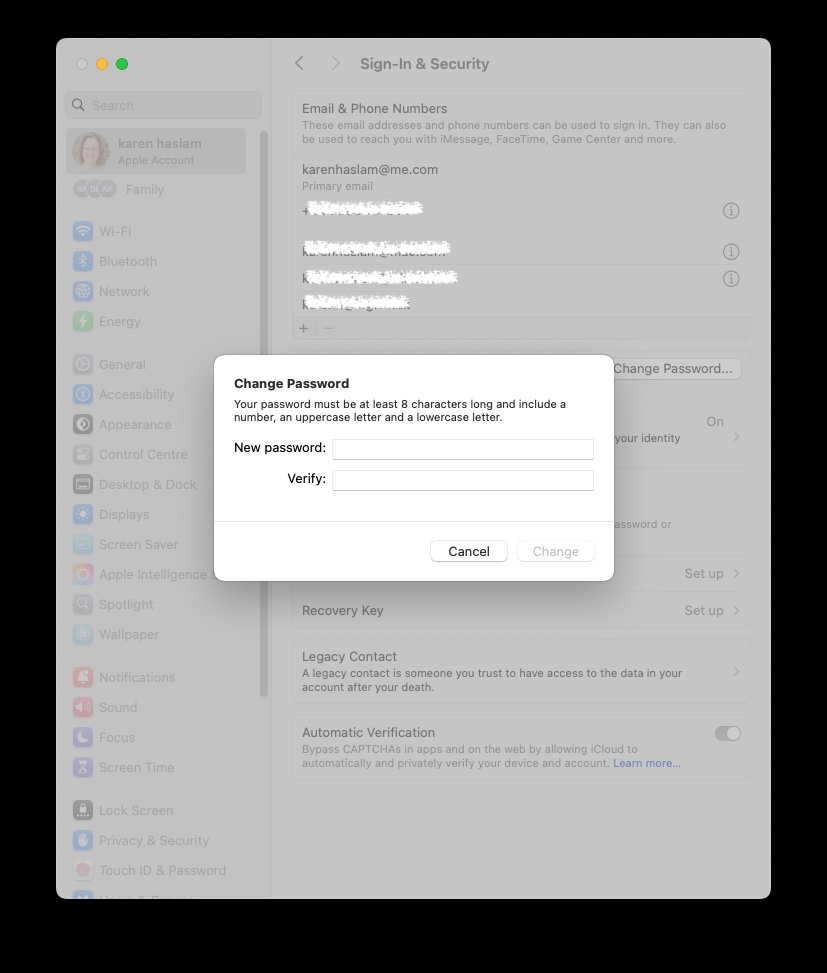
Captura de pantalla
Fundición
Cómo restablecer una contraseña de ID de Apple en iPhone o iPad
Del mismo modo, si ha iniciado sesión en su ID de Apple en un iPhone o iPad, puede usar ese dispositivo para restablecer su contraseña siguiendo pasos muy similares a los anteriores:
- Ir a la configuración.
- Toque su sección de cuenta de Apple.
- Toque Iniciar sesión y seguridad.
- Haga clic en Cambiar contraseña.
- Su iPhone o iPad usará ID de cara, ID de tacto o su código de acceso para identificarlo.
- Ingrese y verifique su nueva contraseña.
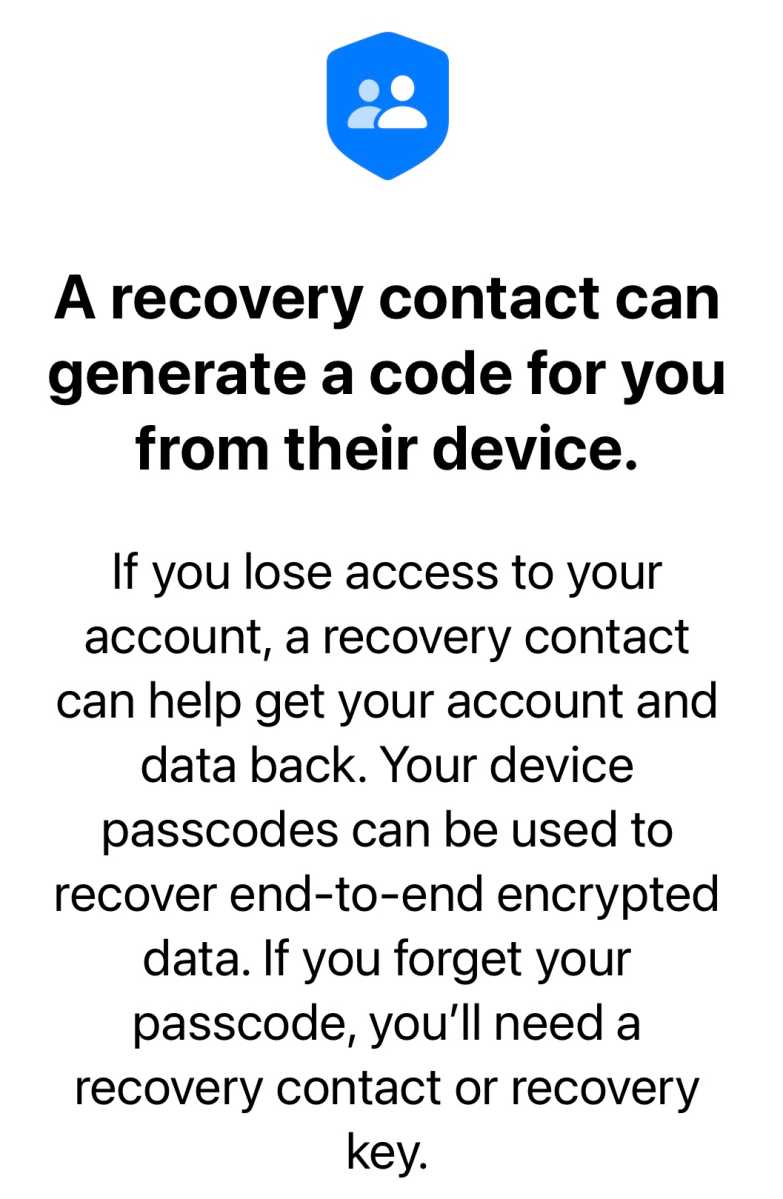
Su contacto de recuperación puede ayudarlo a recuperar su ID de Apple, si tiene uno.
Fundición
Quizás esté tratando de ayudar a alguien a recuperar su contraseña olvidada. Si ha sido configurado como contacto de recuperación, esto podría ser una solución fácil. Podrá obtener un código de recuperación único que se pueda usar para desbloquear la cuenta.
Sin embargo, esto solo funciona si ha configurado un contacto de recuperación antes de que se olvidara la contraseña.
Sería una buena idea establecer esto para cualquier padre, abuelos o hijos a los que pueda ayudar en el futuro si están en esta situación.
Para configurar contactos de recuperación, debe hacer lo siguiente:
Nota: Todos los dispositivos deben ejecutarse como mínimo iOS 15, iPados 15 o MacOS Monterey. Si tiene dispositivos más antiguos que ejecutan versiones anteriores de los sistemas operativos, debe eliminarlos de Configuración> ID de Apple. Haga clic en cualquier dispositivo de la lista y podrá ver qué versión de iOS está ejecutando. Deberá eliminar los dispositivos antiguos que ya no usa que no se pueden actualizar más allá de esos sistemas operativos.
- Abra la configuración o la configuración del sistema (dependiendo de si está en Mac o iPhone/iPad).
- Toque/haga clic en su ID de Apple en la parte superior de la pantalla.
- Seleccione Iniciar sesión y seguridad (anteriormente contraseña y seguridad)
- Ingrese su contraseña de ID de Apple si es necesario.
- Hay dos métodos de recuperación para elegir: contactos de recuperación y clave de recuperación.
- Toque Configuración junto a los contactos de recuperación. Ahora puede agregar a alguien en quien confíe para que sea su contacto de recuperación, deberán tener un dispositivo Apple.
- Toque Agregar contacto de recuperación y siga las indicaciones.
Con un contacto de recuperación configurado, el contacto de recuperación podrá lograr que genere un código en su dispositivo Apple que se pueda usar para volver a la cuenta de ID de Apple.
Es una buena idea tener más de un contacto de recuperación de confianza.
Cómo configurar una clave de recuperación
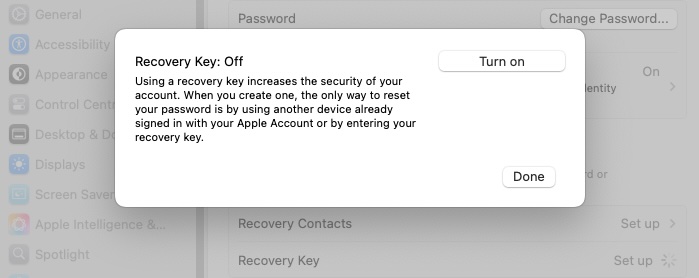
Captura de pantalla
Fundición
También puede configurar una clave de recuperación para ayudarlo si olvida su ID de Apple en el futuro. Nuevamente, esto debe hacerse antes de que usted olvide la contraseña porque necesitará su contraseña de ID de Apple para configurarla.
Siga los pasos anteriores, pero seleccione Configurar junto a la clave de recuperación en lugar de contactos de recuperación.
- Ingrese su contraseña de ID de Apple.
- Encienda la clave de recuperación.
Tenga en cuenta que si pierde su clave de recuperación y no puede acceder a sus dispositivos, Apple no podrá ayudarlo a recuperar el acceso a su cuenta.
Cómo agregar un contacto heredado
Si bien está configurando esto, también puede agregar un contacto heredado, que será alguien que pueda recuperar su cuenta y acceder a sus datos si muere. Su contacto heredado solo necesitará una copia de su certificado de defunción para obtener acceso a su cuenta.
- Abra la configuración/configuración del sistema (dependiendo de su dispositivo).
- Haga clic en ID de Apple.
- Seleccione Iniciar sesión y seguridad.
- Seleccione el contacto heredado.
- Haga clic en Agregar.
Puede agregar múltiples contactos aquí. Su contacto heredado tendrá acceso y podrá descargar sus datos, incluidas fotos, videos y notas, después de su muerte.
¿Qué pasa si olvida su dirección de correo electrónico?
Junto con su contraseña, deberá ingresar la dirección de correo electrónico que usa para su ID de Apple.
Esto es lo que debe hacer si ha olvidado qué dirección de correo electrónico está vinculada a su ID de Apple. Afortunadamente, hay una manera rápida de averiguar qué dirección necesita. Solo necesita encontrar un dispositivo que ya haya iniciado sesión en su ID de Apple.
En un iPad o iPhone
- Vaya a Configuración y toque su nombre en la parte superior de la página. Si ha iniciado sesión aquí, verá el correo electrónico asociado con su ID de Apple bajo su nombre.
- También puede ver la dirección de correo electrónico enumerada en Configuración> Aplicaciones> Mensajes> Enviar y Recibir, o Configuración> Aplicaciones> FaceTime.
En una Mac o PC
- Vaya a la configuración del sistema y haga clic en su tarjeta de nombre en la parte superior. Nuevamente, debería ver su dirección de correo electrónico de ID de Apple si ha iniciado sesión.
- Si no registra aquí, puede encontrar el correo electrónico abriendo FaceTime, luego haciendo clic en el menú desplegable FaceTime y seleccionando la configuración. Del mismo modo, puede intentar verificar el correo o los mensajes.
- Otra forma de encontrar su ID de Apple es abrir la aplicación de música y verificar las compras anteriores. Encuentre una compra, haga clic con el botón derecho y elija obtener información y luego archivo. Puede ver la dirección de correo electrónico al lado de su nombre.
En línea
Si no encuentra su ID de Apple después de probar esos métodos, deberá visitar la página de ID de Apple en línea en Appleid.apple.com. Debajo de los cuadros para la identificación de Apple y la contraseña, haga clic en ‘¿Olvidaste tu contraseña?’
Si ingresa la dirección de correo electrónico incorrecta, puede intentarlo nuevamente con una diferente hasta que se reconozca la dirección de correo electrónico.
En un tema relacionado, esto es qué hacer si necesita cambiar la contraseña de administrador en una Mac.

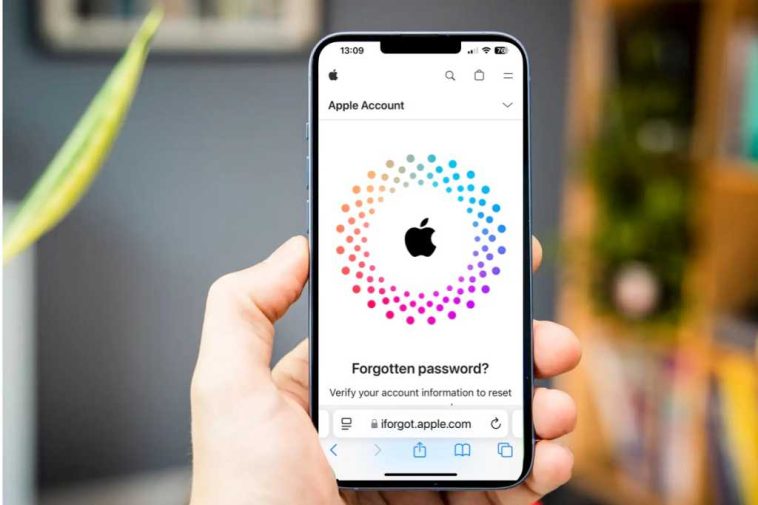

GIPHY App Key not set. Please check settings